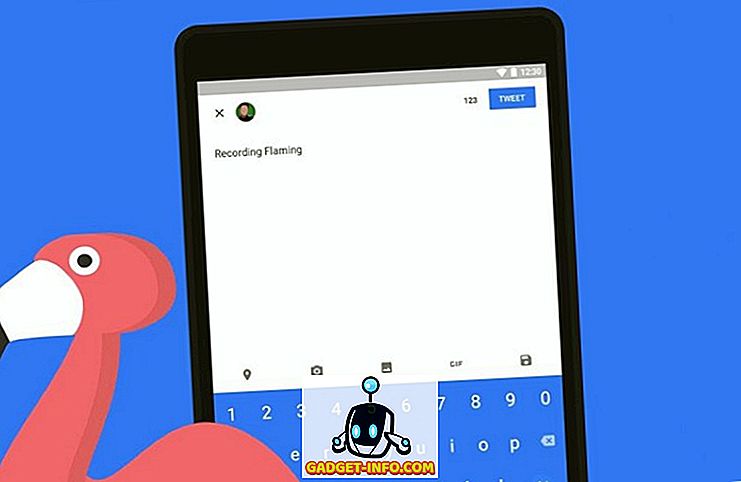Det finns ingen tvekan i det faktum att vi tar en hel del bilder. Det är från en dedikerad kamera eller en smartphone. Men inte alla är medvetna om att de bilder vi tar packar i många av våra personuppgifter. Varje foto som vi fångar innehåller information kring kameranheten (kameratillverkare, modell, F-stop, exponeringstid, ISO-hastighet, bländare, blixt etc.), bildupplösning, datum för infångning, flashdata, plats & GPS-info etc .Den data som lagras i bilderna heter EXIF-data (utbytbart bildfilformat) eller metadata på foton. Medan EXIF-data kan vara användbar för att sortera eller filtrera bilder betyder det också att om du lägger upp ett foto på nätet är mycket av dina personuppgifter offentligt med det. Medan olika webbplatser som Facebook, Twitter, bilder som Imgur tar bort EXIF-data när du laddar upp, finns det några tjänster som Flickr, Dropbox, Google+ och mer som håller EXIF-data intakta.
Så, om du inte vill att folk ska känna till platsen du tog en bild på eller få några EXIF-data, bör du överväga att redigera eller ta bort EXIF-data från dina foton. Tja, det är vad vi ska hjälpa dig med. Så här kan du redigera eller ta bort EXIF-data från foton på olika plattformar:
Windows
Windows innehåller en inbyggd metod för att redigera och ta bort EXIF-data från foton. Du kan göra det genom att helt enkelt högerklicka på en bild och gå till " Egenskaper ". Här går du till fliken "Detaljer" och du hittar EXIF-data. Du kan antingen redigera några detaljer eller ta bort data genom att klicka på " Ta bort egenskaper och personuppgifter ".


Medan det fungerar kan du inte redigera eller ta bort alla detaljer. Således rekommenderar vi dig att använda en tredje parts programvara för att göra detsamma.
Du kan enkelt ta bort EXIF-data på foton med BatchPurifier. När du har installerat BatchPurifier kan du bara öppna programvaran, lägga till bilderna, välj filtyp, välj om du vill spara EXIF-data som ett nytt eller om du vill åsidosätta det ursprungliga fotot och det är det, dina bilder kommer att vara "renade" . Med andra ord kommer EXIF-data att tas bort från bilderna. Du kan lägga till flera filer på en gång, därmed namnet BatchPurifier. Vi har testat appen och det fungerar bra om du bara vill ta bort EXIF-data från foton. BatchPurifier fungerar emellertid bara för JPEG-filer .

Det finns en mängd andra Windows-program som hävdar att ta bort EXIF-data eller redigera dem, men vi försökte de flesta av dem och de misslyckades med att arbeta för oss. Så måste du lita på antingen den inbyggda Windows-vägen eller bara ta bort JPEG-filer via BatchPurifier.
Mac
Medan du enkelt kan visa EXIF-data på din Mac måste du förlita dig på en tredje part för att ta bort EXIF-data. Om du vill visa EXIF-data för ett foto kan du bara öppna fotot i appen Foton och klicka på infoikonen . Du kommer då att se EXIF-data inklusive detaljer kring kameran och platsen för bilden.

För att ta bort EXIF-data från bilderna kan du använda programvaran från tredje part som heter ImageOptim. Appen är enkel att använda och allt du behöver göra är att dra och släppa bildfiler i appen och det tar automatiskt bort EXIF-data och spara fotot som ersätter originalfotoet, så att du inte har några problem med dubbla foton.


Medan ImageOptim tar bort EXIF-data, låter det dig inte redigera det. Vi har också provat ett antal andra appar som hävdar att du ändrar EXIF-data på Mac men tyvärr har ingen av dem verkligen fungerat för oss.
Android
Om du inte vill spara din GPS-info när du tar ett foto på Android kan du inaktivera geotaggingfunktionen . Du kan gå till Inställningar i de flesta kameraprogram som finns förinstallerade på Android-smartphones och stäng av "Spara plats" .
Eller ännu bättre kan du gå till Inställningar-> Apps-> Kamera-> Tillstånd s och inaktivera "Plats" .

Om du vill spara EXIF-data men vill ta bort eller redigera den innan du delar, kan du använda programmet Photo Exif Editor (Gratis, Pro $ 2, 99). När du har installerat appen kan du bara välja ett foto och redigera dess metadata med lätthet. Medan appen ska ta bort EXIF-data var det också en hit och miss i våra test. Appen är tillgänglig i en gratis version men om du vill bli av med annonserna och se fullständiga RAW-data kan du få Pro-versionen.

Om du bara vill ta bort EXIF-data från foton på Android kan du använda EZ UnEXIF-appen (Gratis, Pro $ 0, 99). Du kan bara installera appen, öppna den, lägga till bilder från Galleri eller webbläsaren och välj om du vill skapa en ny EXIF-fri kopia av fotot eller byta originalet och det är det. EXIF-data kommer att tas bort från bilden. Lätt, eller hur? Appen är tillgänglig i en gratis version men den är laddad med annonser, även om de inte är fullsidiga påträngande. Om du vill bli av med annonserna ska du få Pro-versionen.

iOS
Liksom Android kan du förhindra att kameraprogrammet på din iPhone eller iPad tar upp geotags. För att göra det, gå bara till iOS Inställningar-> Sekretess-> Platstjänster, tryck på " Kamera " och välj " Aldrig ".

Om du vill behålla EXIF-data och bara vill ta bort den när du delar ett foto kan du använda appen Metadata Remover (gratis med köp av app för full version). Appen låter dig enkelt ta bort EXIF-data . Du kan bara klicka på inställningsverktyget, klicka på "Ta bort metadata" -knappen och appen sparar ett dubbletter utan EXIF-data.

Om du vill redigera EXIF-data på foton på din iPhone eller iPad kan du antingen få den fullständiga versionen av Metadata Remover-appen via ett in-app-köp eller köpa hela versionen av Metapho-appen ($ 2, 99). Metapho-appen låter dig ta bort metadata eller redigera alla detaljer, inklusive datum och plats.
Bonus:
Om du inte vill använda en tredje part för att ta bort EXIF-data på någon av plattformarna, är det bästa sättet att ta en skärmdump av bilden. Eftersom skärmdumpar inte har några EXIF-data kommer du att ha en bild utan metadata. Du kan även redigera bilder i olika bildredigeringsappar för att ta bort EXIF-data. Enkelt men ändå effektivt, eller hur?
Skicka in dina foton online utan att bifoga dina personuppgifter
Så, det är sätten att redigera eller ta bort EXIF-data från foton på Windows, Mac, Android och iOS. Vi håller med om att de flesta av dessa plattformar saknar några omfattande appar för att redigera eller ta bort metadata, men vi har provat dem alla och fört dem som arbetar. Så, prova dem och låt oss veta din erfarenhet. Ljud av i kommentarfältet nedan.